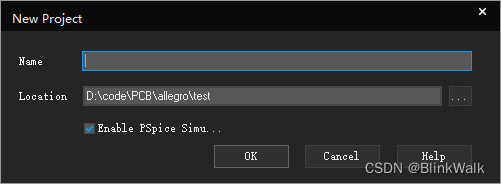
cadence pspice电路仿真教程
在工具栏中较于原理图有几个注意的地方,一个是放置仿真软件需要在place下选择pspice component,会有对应的元件可以选择,或者直接选择place -> part(快捷键P),进行选择。pspice工具栏内容仿真相关的按键可以参考如下pspice的单位和LTspice类似,兆用MEG表示。添加元器件并且快捷键w进行连线,快捷键n添加网络节点。快捷键g添加地。下面是在电路图基础上添加了电
cadence pspice电路仿真软件
对比众多的仿真工具,multisim适合简单入手,但功能不及spice,LTSPICE轻量化且简单,但是操作快捷键始终不习惯。
对于常年使用cadence软件画板的人,pspice能集成原理图,版图,仿真一体,还是很好用。
创建pspice工程
file -> new project -> 选择路径和名字,要enable PSPICE仿真
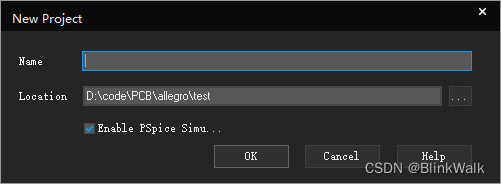
可以选择空白或者基于模板创建,这里选择最简单的模板simple.opj。
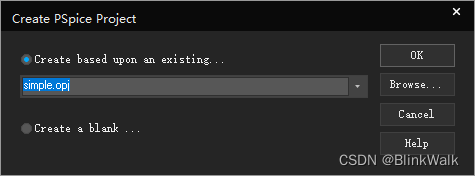
然后弹窗,选择pspice A/D即可。
最后得到如下界面:
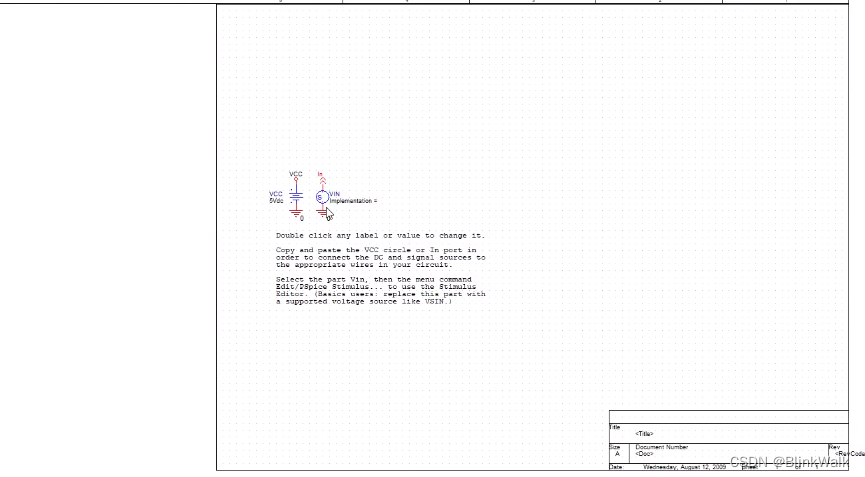
代表创建成功。
pspice页面简介
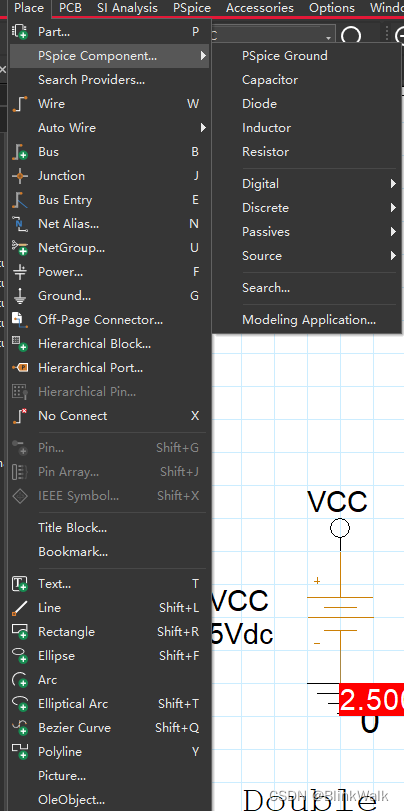
在工具栏中较于原理图有几个注意的地方,一个是放置仿真软件需要在place下选择pspice component,会有对应的元件可以选择,或者直接选择place -> part(快捷键P),进行选择。
pspice工具栏内容
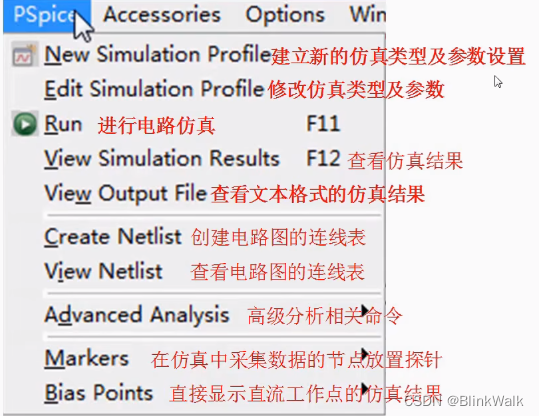
仿真相关的按键可以参考如下

pspice的单位和LTspice类似,兆用MEG表示。
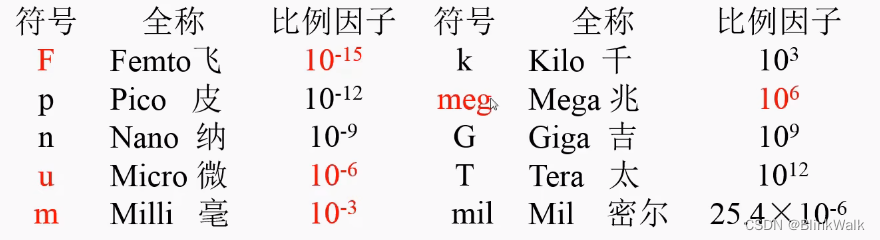
添加元器件并且快捷键w进行连线,快捷键n添加网络节点。快捷键g添加地。下面是在电路图基础上添加了电流电压偏置显示和电压电流探针。
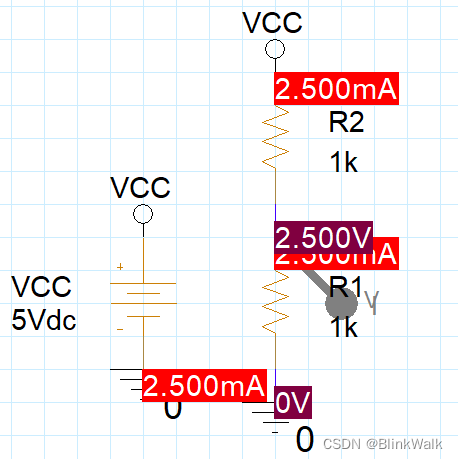
双击元器件可以对其参数进行设置,对于电容和电感需要设置其IC(initial condition)。
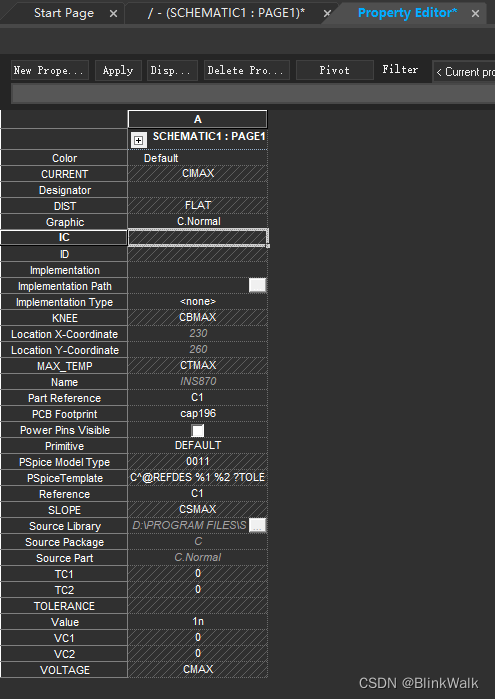
常见信号源介绍
vpluse和ipluse配置如下 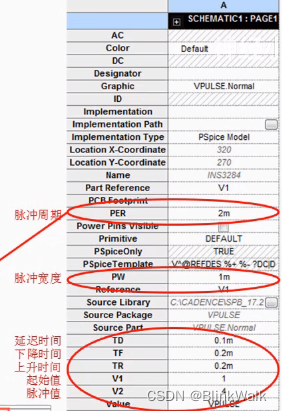
vpwl和ipwl配置
分段线性信号源就是配置幅值列表,按顺序输出。
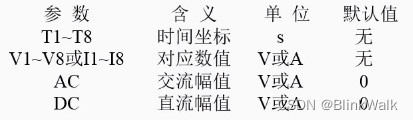
vsine和isine
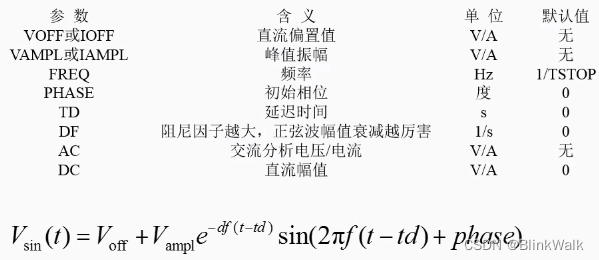
周期分段线性源
坐标对乘以时间和电压电流基准值即为实际值。
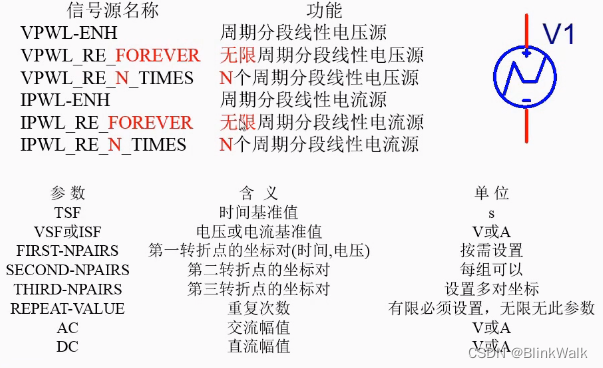
受控源
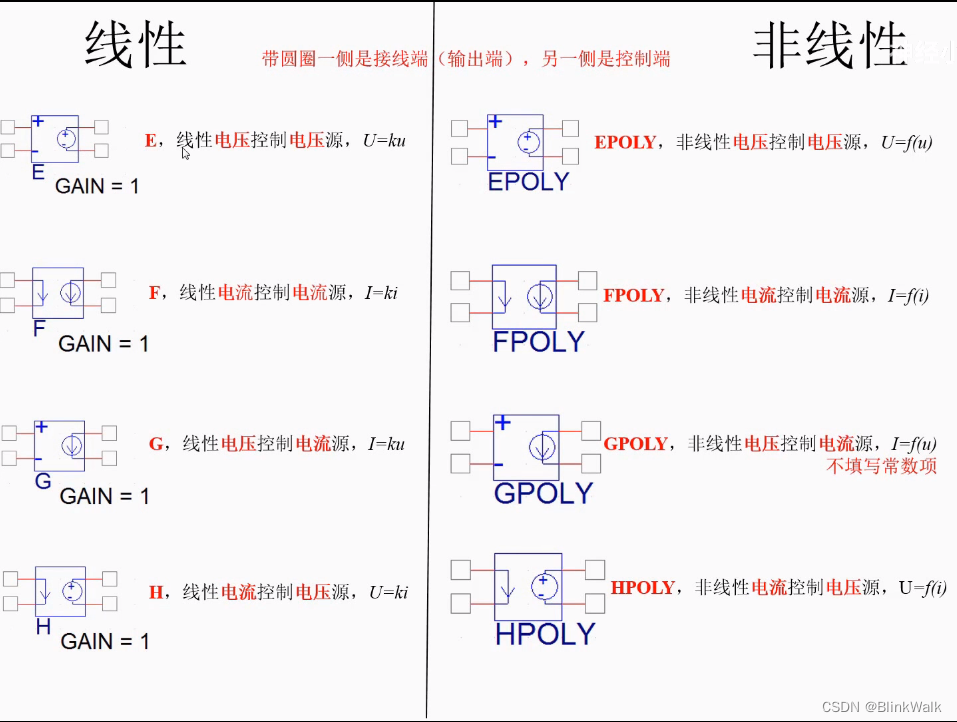
开始仿真
pspice -> new simulation profile -> 填写仿真名称。
仿真类型有时域分析,直流扫描,交流扫描,直流偏置点。
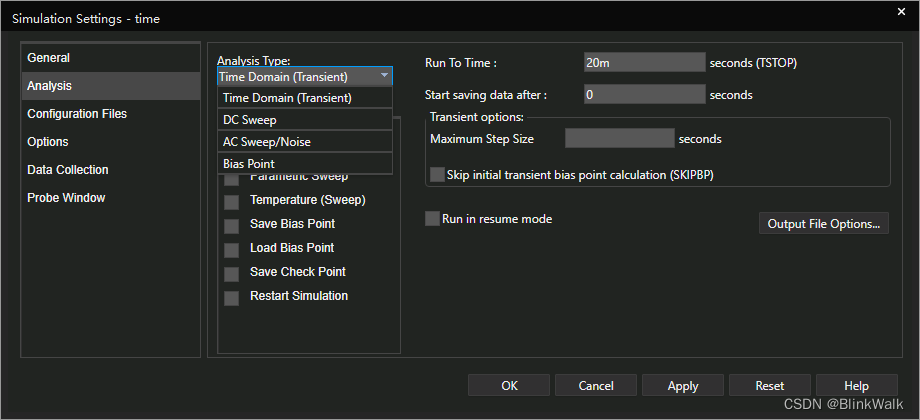
全局参数:special -> param
双击 -> add new property
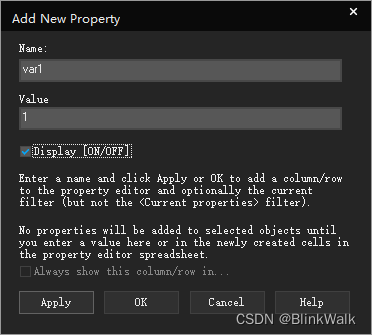

随后设置display,即可完成参数设置。
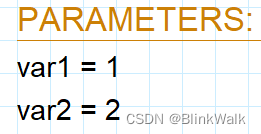
元件中使用参数的部分,只需要将value改为{var},var为全局变量。
时域分析
信号源类型和LTspice基本一致,
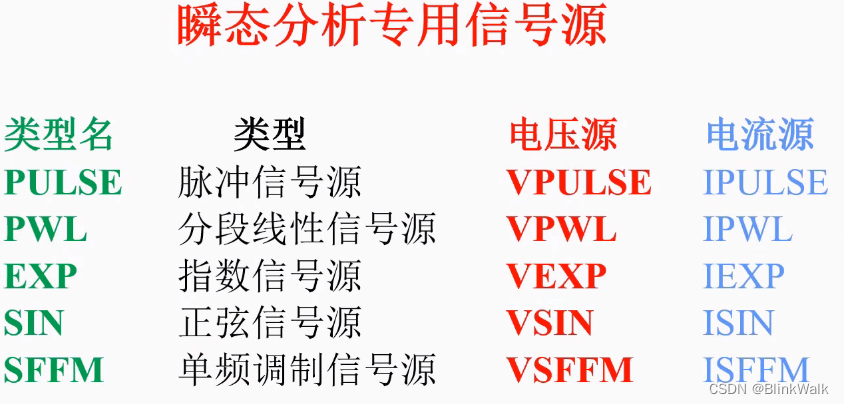
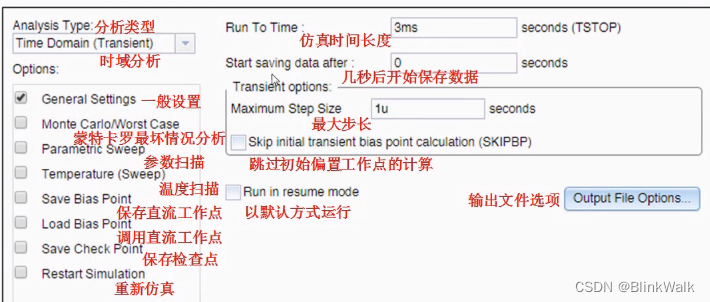
点击output file options可以进行傅里叶变换设置
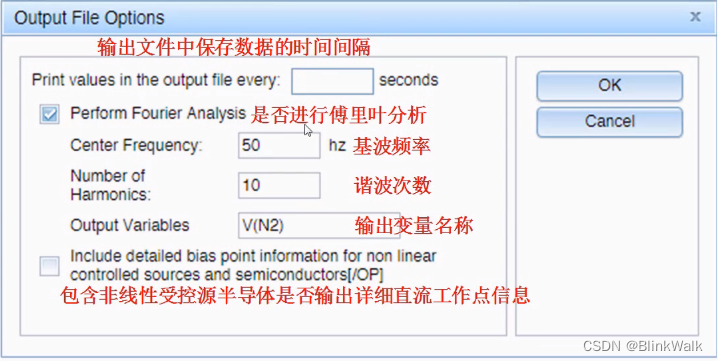
在仿真结果中的view simulation output file可以查看文本形式的傅里叶变换的结果。
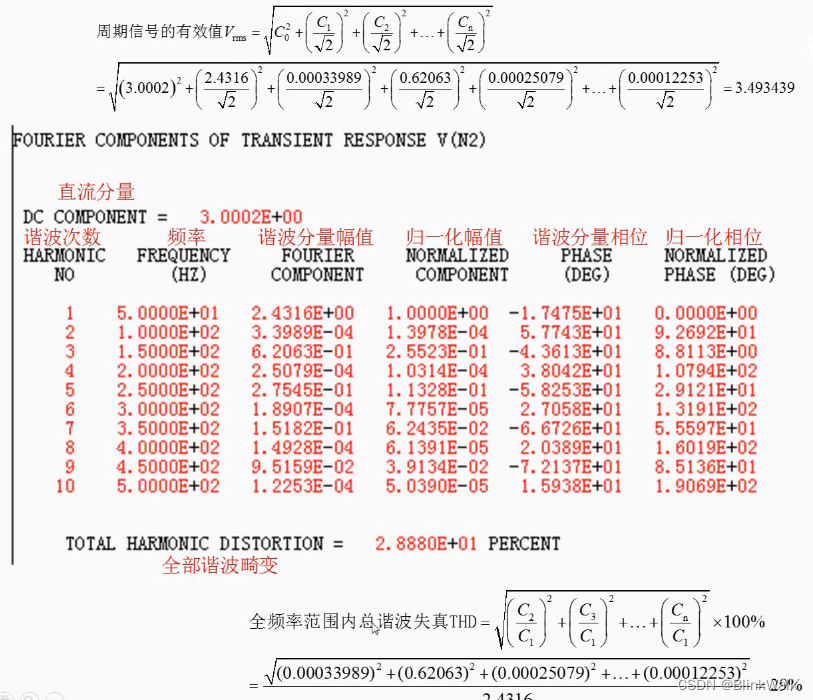
直流扫描
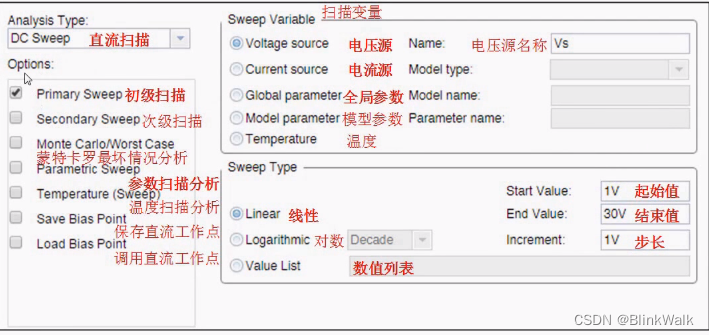
直流工作点分析
右边选择第一项,进行仿真,点击上面说到的快捷键,显示电压,显示电路。即可显示各个节点的电压和电流。
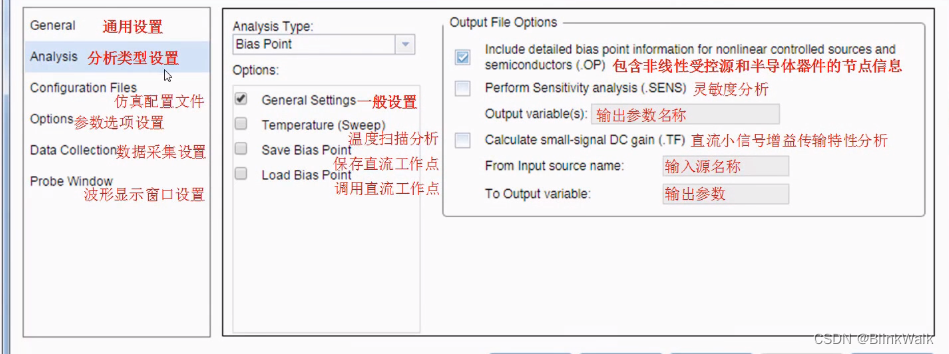
如果要进行直流工作点灵敏度分析,则

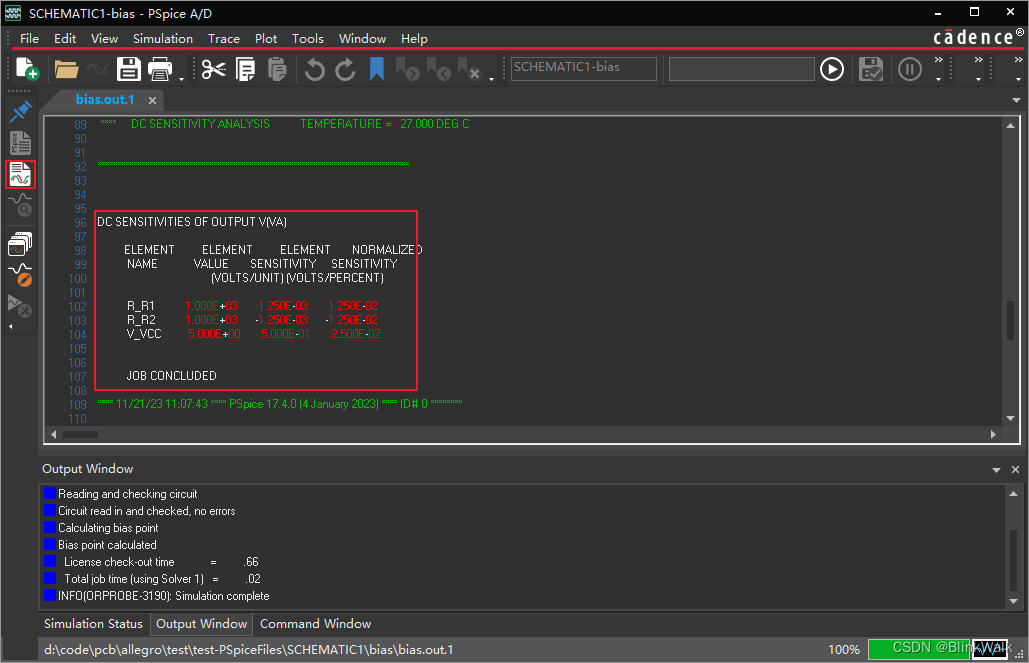
AC扫描
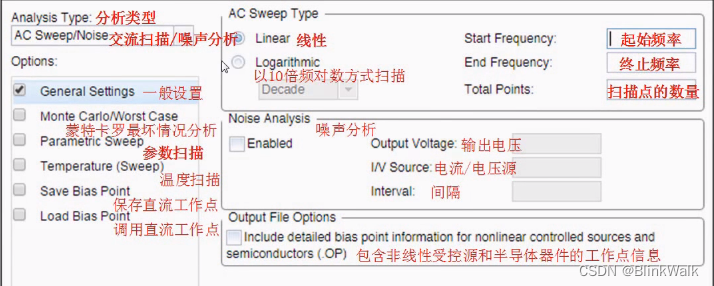
输出结果显示
探针放置:
电压探针:放在节点、线路、元器件引脚上
电压差探针:上同,显示两节点电压差
电流探针,放在元器件管脚上
功率探针:放在元器件上
也可以在place -> special中找到下面的图形进行结果输出。
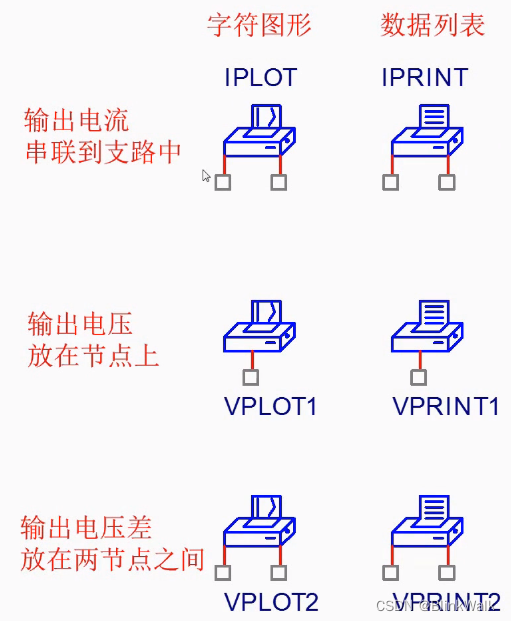
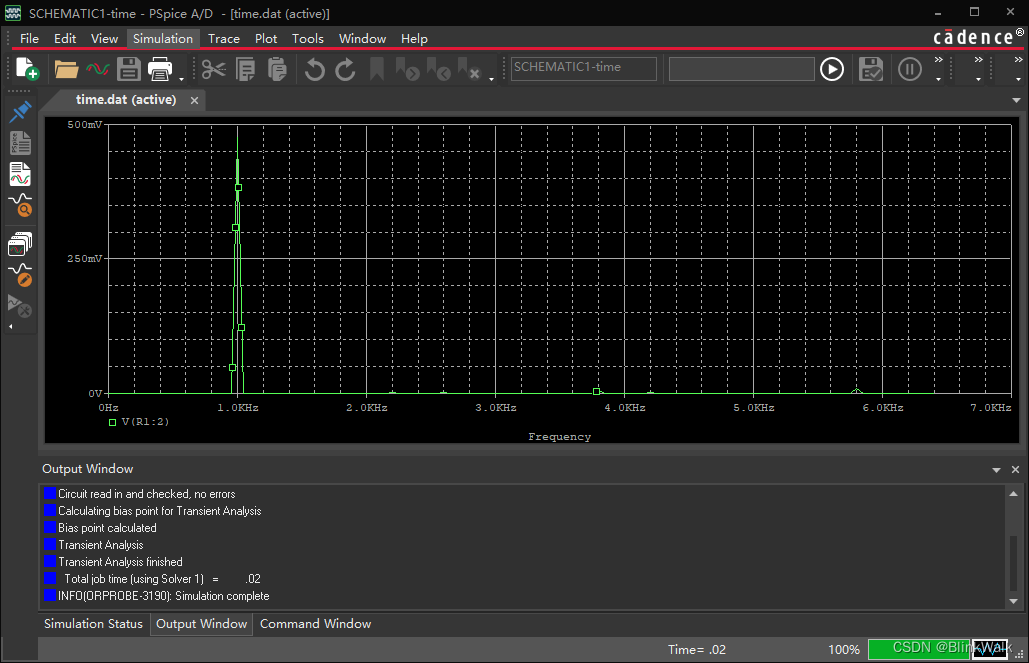
进行时域分析扫描后,用电压电流探针放在节点上,能够显示出时域波形图,点击trace -> fourier显示波形傅里叶变换
工具栏参考如下
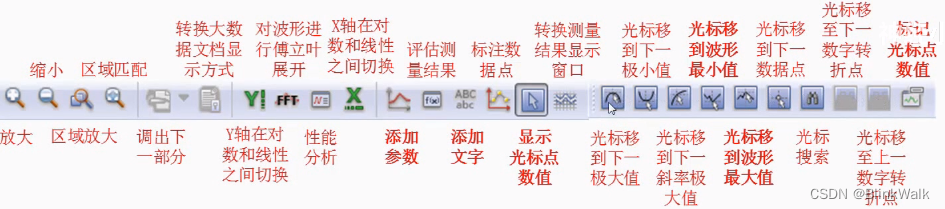
add traces对话框如下
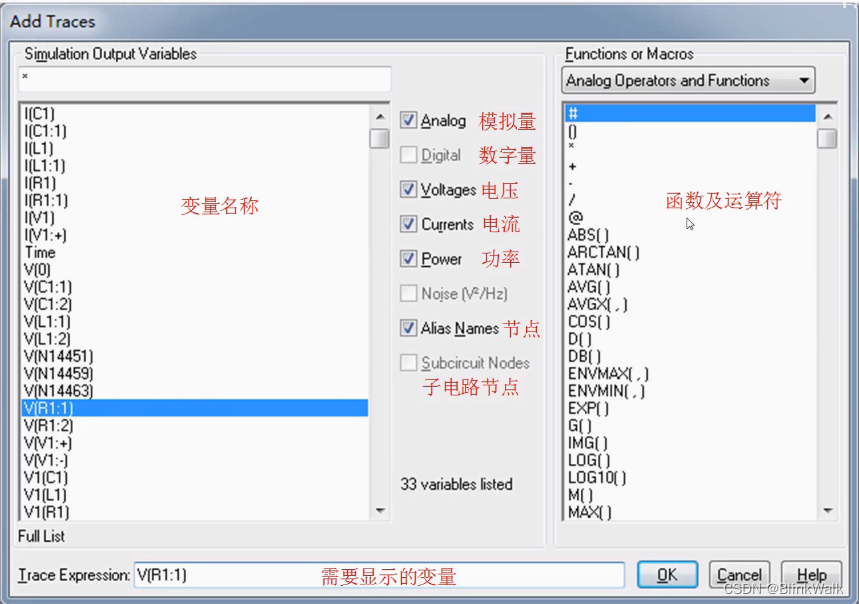
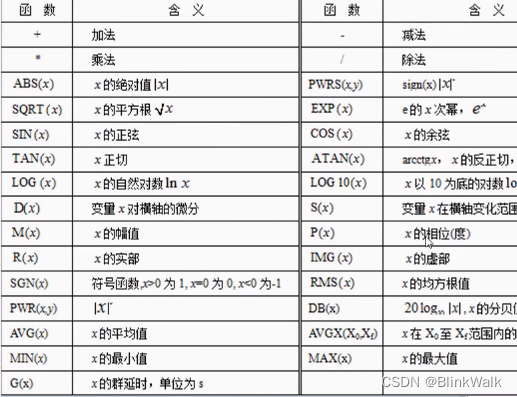
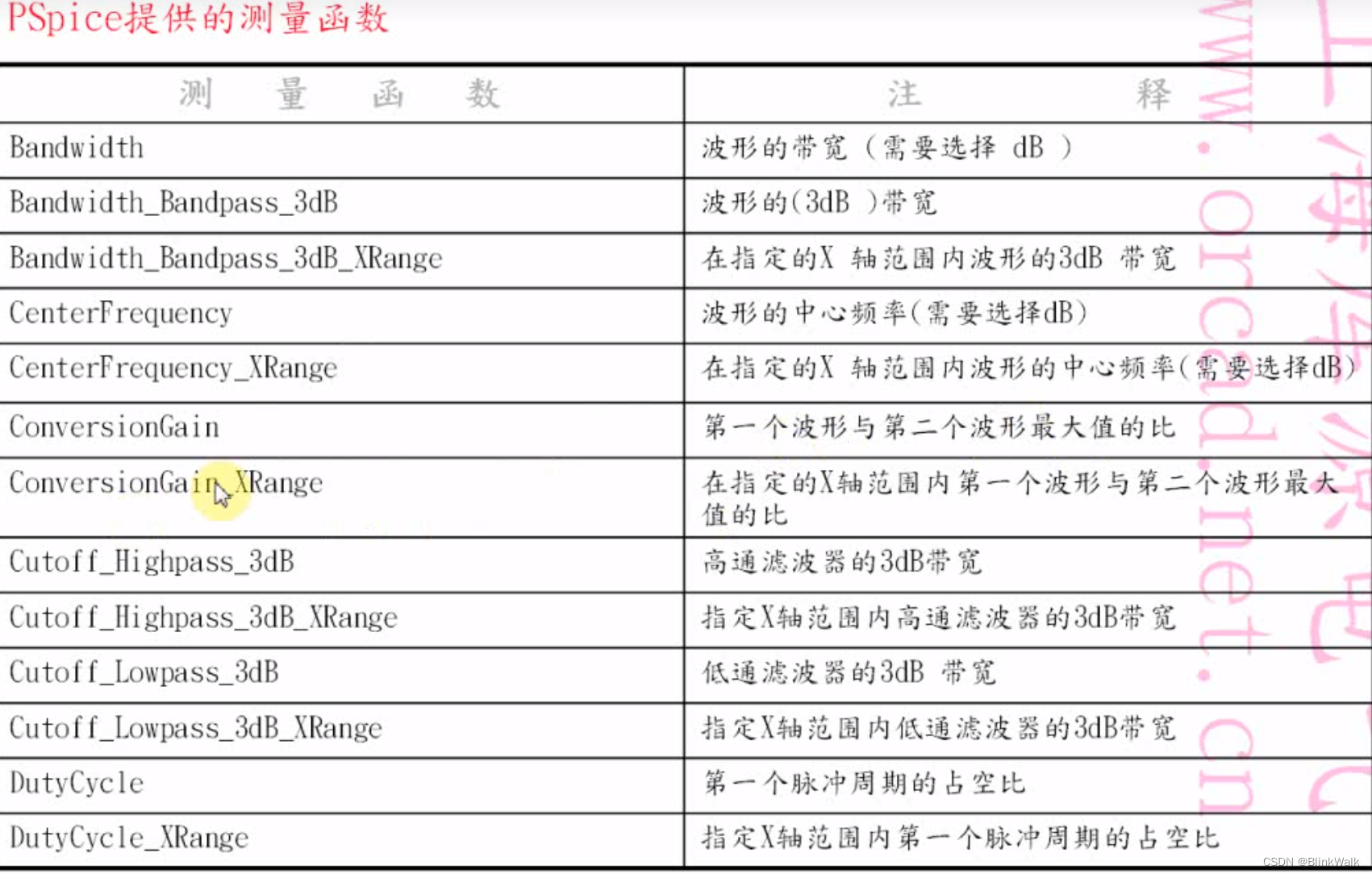
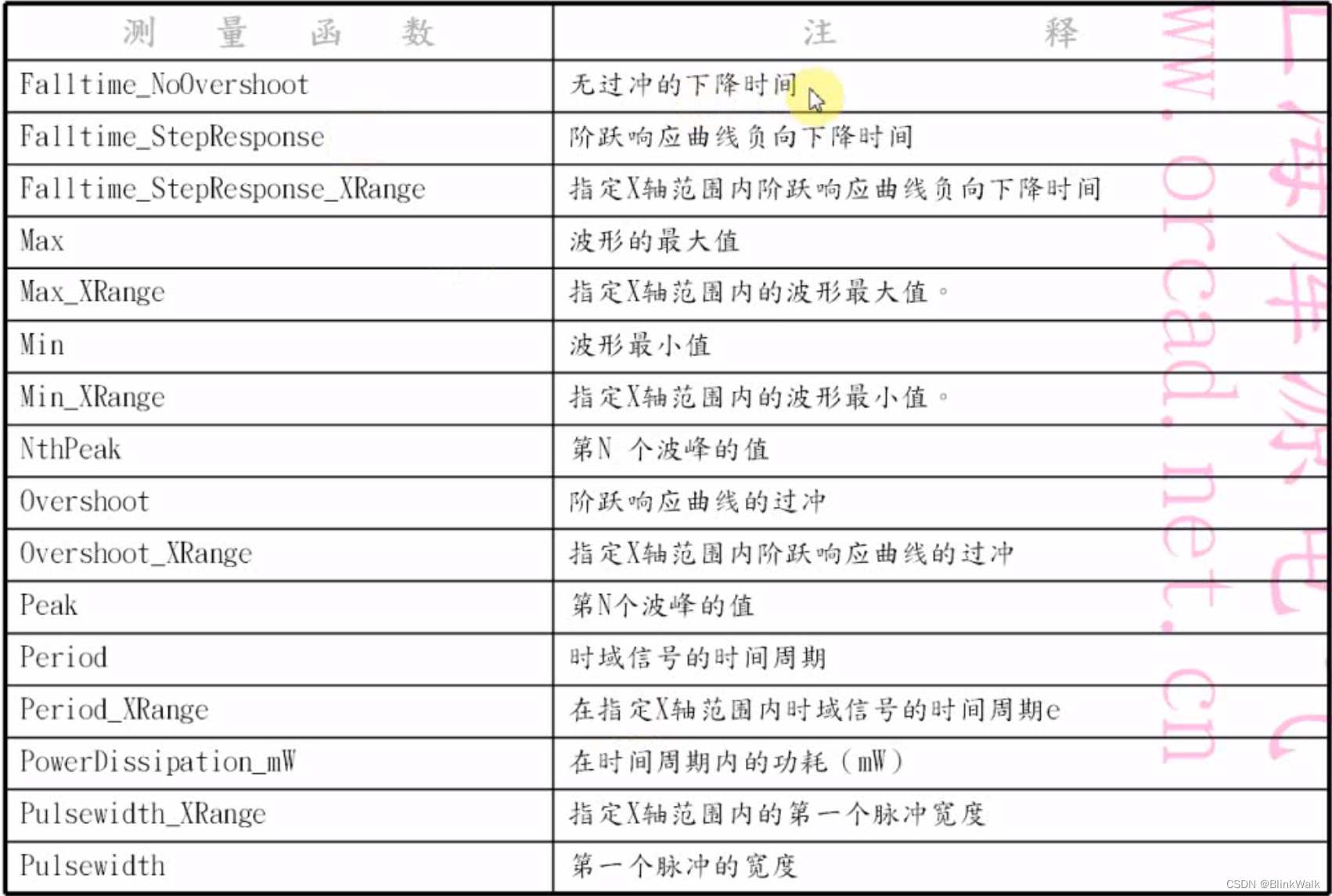

更多推荐
 已为社区贡献2条内容
已为社区贡献2条内容










所有评论(0)